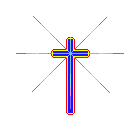تشتهر أجهزة ماك بوك بسرعة أدائها، ولكن هذه الأجهزة يمكن أن تصبح بطيئة مع مرور الوقت مما يجعل العمل عليها أكثر صعوبة.
ولحل هذه المشكلة يجب التعرف على الأسباب التي تؤدي إلى بطء جهاز ماك بوك، ومعالجتها على النحو التالي، بحسب ما أورد موقع سلاش غير الإلكتروني:
فتح عدد كبير من التطبيقات التي تستهلك الكثير من الطاقة
يصبح جهاز الكمبيوتر الخاص بك بطيئاً إذا قمت بتشغيل العديد من التطبيقات في نفس الوقت، لذلك هناك طريقة أخرى لجعل جهاز ماك أسرع وهي إغلاق أي تطبيقات لا تستخدمها حالياً. إن أبسط طريقة للقيام بذلك هي عبر Dock على سطح المكتب. ستظهر جميع التطبيقات قيد التشغيل في Dock مع وجود نقطة متوهجة أسفل أيقوناتها. لإغلاق تطبيق مفتوح، انقر بزر الماوس الأيمن على أيقونته، وحدد إنهاء.
من الممكن أيضاً أن يكون السبب وراء بطء جهاز ماك الخاص بك هو العمليات أو الأنشطة التي تعمل في الخلفية، ويأتي كل نظام ماك أو إس مزوداً بتطبيق يسمح لك بتتبع وإدارة مراقب النشاط، الذي يتتبع جميع الأنشطة التي تعمل على جهاز ماك الخاص بك ويقدم تقارير متعمقة حول كيفية تأثيرها على أداء جهاز الكمبيوتر الخاص بك.
عند فتح مراقب النشاط سترى أن العمليات النشطة مصنفة ضمن خمس فئات: وحدة المعالجة المركزية والذاكرة والطاقة والقرص والشبكة. ستجد تحت وحدة المعالجة المركزية التطبيقات التي تستهلك معظم حمل وحدة المعالجة المركزية. ستظهر لك فئة الذاكرة العمليات التي تستخدم ذاكرة الوصول العشوائي وهذا يفسر الطاقة التي تستنزف بطاريتك وسيوضح القرص مقدار البيانات التي يقرأها جهاز ماك الخاص بك ويكتبها إلى محركات الأقراص، وستظهر لك علامة تبويب الشبكة البرامج التي تستهلك بيانات الإنترنت الخاصة بك. في كل فئة، انقر فوق كل عمود لفرز البيانات بترتيب تصاعدي أو تنازلي. لإنهاء عملية أو إيقاف تطبيق ما، حدده، ثم انقر فوق X أعلى يسار شريط القائمة وقم بالتأكيد.
نفاذ مساحة القرص لديك
تحتاج أجهزة الكمبيوتر إلى مساحة كافية على محرك الأقراص لتعمل على النحو الأمثل، لذلك من المحتمل أن يصبح جهاز ماك الخاص بك بطيئاً حيث تقترب سعة التخزين لديك من سعتها الكاملة. للتحقق من مساحة التخزين المتاحة لديك، انقر فوق رمز آبل في الجزء العلوي الأيسر من شريط القائمة، ثم افتح حول هذا الجهاز ومن ثم التخزين، وسترى المساحة المستخدمة والمتوفرة، بالإضافة إلى فئات الملفات التي تشغل أكبر مساحة على جهاز ماك الخاص بك.
إذا كنت بحاجة إلى إخلاء بعض المساحة، فانقر فوق خيار الإدارة. من هنا، تكون العملية بديهية. ستظهر لك أربعة اقتراحات ومطالبات بسيطة لتحرير بعض مساحة القرص. الخيارات الأربعة هي: التخزين في “آي كلاود”، وتنظيم التخزين، وإفراغ المهملات تلقائياً، وتقليل الفوضى. إذا لم يكن أي من هذه الخيارات مناسباً لك، ففكر في نقل ملفاتك إلى محرك أقراص خارجي، أو امسح ذاكرة التخزين المؤقت للنظام على جهاز ماك لتحرير مساحة أكبر.
يمكنك أيضاً إلغاء تحميل جميع التطبيقات التي لم تعد تستخدمها. للقيام بذلك، افتح مجلد التطبيقات عبر فايندر، ثم انقر فوق أيقونة الشبكة وفرز التطبيقات حسب توقيت استخدام الملفات، حتى تتمكن من العثور بسهولة على أقل التطبيقات استخداماً. حدد العدد الذي تريد إلغاء تثبيته، ثم اسحبها إلى سلة المهملات، ولا تنس إفراغ سلة المهملات لإكمال العملية.
سطح المكتب الخاص بك مزدحم
عندما يقوم جهاز ماك بالإقلاع، يتم إدراج جميع العناصر الموجودة على سطح المكتب الخاص بك. هذا يعني أنه كلما زاد عدد العناصر، كلما ازداد وقت عملية بدء التشغيل. إذا كانت المشكلة هي أن جهاز ماك الخاص بك يقوم بالإقلاع ببطء، فيجب عليك تنظيف سطح مكتب ماك بوك الخاص بك أو تنظيمه. احذف الملفات المكررة وانقل الملفات الكبيرة إلى محرك أقراص ثابت خارجي أو إلى مجلد آخر.
انتهاء صلاحية نظام تشغيل ماك بوك
تصدر آبل تحديث ماك أو إس كل عام، وكل ترقية تعد بميزات متقدمة وإصلاحات للأخطاء وتصحيحات وتحسينات أخرى لأنظمة مختلفة. من المهم تحديث جهاز ماك الخاص بك بانتظام للتأكد من مواكبة تطوير البرامج وأدائه على النحو الأمثل. إذا كنت تستخدم نظام ماك أو إس قديماً، فقد يصبح جهازك بطيئاً.
لتحديث ماك أو إس، تأكد أولاً من عمل نسخة احتياطية من جهاز ماك حتى لا تفقد أي بيانات مهمة إذا حدث خطأ ما. بمجرد الانتهاء من ذلك، انقر فوق قائمة آبل في الزاوية العلوية اليسرى من شاشتك وانتقل إلى حول هذا الجهاز، ثم حدد تحديث البرنامج. إذا كان هناك تحديث متاح، فسترى الترقية لاحقاً أو التحديث الآن، انقر الآن وسيبدأ التحديث. عند تنزيل حزمة التثبيت، سيعيد ماك تشغيل نفسه، وستبدأ عملية التثبيت.
ولحل هذه المشكلة يجب التعرف على الأسباب التي تؤدي إلى بطء جهاز ماك بوك، ومعالجتها على النحو التالي، بحسب ما أورد موقع سلاش غير الإلكتروني:
فتح عدد كبير من التطبيقات التي تستهلك الكثير من الطاقة
يصبح جهاز الكمبيوتر الخاص بك بطيئاً إذا قمت بتشغيل العديد من التطبيقات في نفس الوقت، لذلك هناك طريقة أخرى لجعل جهاز ماك أسرع وهي إغلاق أي تطبيقات لا تستخدمها حالياً. إن أبسط طريقة للقيام بذلك هي عبر Dock على سطح المكتب. ستظهر جميع التطبيقات قيد التشغيل في Dock مع وجود نقطة متوهجة أسفل أيقوناتها. لإغلاق تطبيق مفتوح، انقر بزر الماوس الأيمن على أيقونته، وحدد إنهاء.
من الممكن أيضاً أن يكون السبب وراء بطء جهاز ماك الخاص بك هو العمليات أو الأنشطة التي تعمل في الخلفية، ويأتي كل نظام ماك أو إس مزوداً بتطبيق يسمح لك بتتبع وإدارة مراقب النشاط، الذي يتتبع جميع الأنشطة التي تعمل على جهاز ماك الخاص بك ويقدم تقارير متعمقة حول كيفية تأثيرها على أداء جهاز الكمبيوتر الخاص بك.
عند فتح مراقب النشاط سترى أن العمليات النشطة مصنفة ضمن خمس فئات: وحدة المعالجة المركزية والذاكرة والطاقة والقرص والشبكة. ستجد تحت وحدة المعالجة المركزية التطبيقات التي تستهلك معظم حمل وحدة المعالجة المركزية. ستظهر لك فئة الذاكرة العمليات التي تستخدم ذاكرة الوصول العشوائي وهذا يفسر الطاقة التي تستنزف بطاريتك وسيوضح القرص مقدار البيانات التي يقرأها جهاز ماك الخاص بك ويكتبها إلى محركات الأقراص، وستظهر لك علامة تبويب الشبكة البرامج التي تستهلك بيانات الإنترنت الخاصة بك. في كل فئة، انقر فوق كل عمود لفرز البيانات بترتيب تصاعدي أو تنازلي. لإنهاء عملية أو إيقاف تطبيق ما، حدده، ثم انقر فوق X أعلى يسار شريط القائمة وقم بالتأكيد.
نفاذ مساحة القرص لديك
تحتاج أجهزة الكمبيوتر إلى مساحة كافية على محرك الأقراص لتعمل على النحو الأمثل، لذلك من المحتمل أن يصبح جهاز ماك الخاص بك بطيئاً حيث تقترب سعة التخزين لديك من سعتها الكاملة. للتحقق من مساحة التخزين المتاحة لديك، انقر فوق رمز آبل في الجزء العلوي الأيسر من شريط القائمة، ثم افتح حول هذا الجهاز ومن ثم التخزين، وسترى المساحة المستخدمة والمتوفرة، بالإضافة إلى فئات الملفات التي تشغل أكبر مساحة على جهاز ماك الخاص بك.
إذا كنت بحاجة إلى إخلاء بعض المساحة، فانقر فوق خيار الإدارة. من هنا، تكون العملية بديهية. ستظهر لك أربعة اقتراحات ومطالبات بسيطة لتحرير بعض مساحة القرص. الخيارات الأربعة هي: التخزين في “آي كلاود”، وتنظيم التخزين، وإفراغ المهملات تلقائياً، وتقليل الفوضى. إذا لم يكن أي من هذه الخيارات مناسباً لك، ففكر في نقل ملفاتك إلى محرك أقراص خارجي، أو امسح ذاكرة التخزين المؤقت للنظام على جهاز ماك لتحرير مساحة أكبر.
يمكنك أيضاً إلغاء تحميل جميع التطبيقات التي لم تعد تستخدمها. للقيام بذلك، افتح مجلد التطبيقات عبر فايندر، ثم انقر فوق أيقونة الشبكة وفرز التطبيقات حسب توقيت استخدام الملفات، حتى تتمكن من العثور بسهولة على أقل التطبيقات استخداماً. حدد العدد الذي تريد إلغاء تثبيته، ثم اسحبها إلى سلة المهملات، ولا تنس إفراغ سلة المهملات لإكمال العملية.
سطح المكتب الخاص بك مزدحم
عندما يقوم جهاز ماك بالإقلاع، يتم إدراج جميع العناصر الموجودة على سطح المكتب الخاص بك. هذا يعني أنه كلما زاد عدد العناصر، كلما ازداد وقت عملية بدء التشغيل. إذا كانت المشكلة هي أن جهاز ماك الخاص بك يقوم بالإقلاع ببطء، فيجب عليك تنظيف سطح مكتب ماك بوك الخاص بك أو تنظيمه. احذف الملفات المكررة وانقل الملفات الكبيرة إلى محرك أقراص ثابت خارجي أو إلى مجلد آخر.
انتهاء صلاحية نظام تشغيل ماك بوك
تصدر آبل تحديث ماك أو إس كل عام، وكل ترقية تعد بميزات متقدمة وإصلاحات للأخطاء وتصحيحات وتحسينات أخرى لأنظمة مختلفة. من المهم تحديث جهاز ماك الخاص بك بانتظام للتأكد من مواكبة تطوير البرامج وأدائه على النحو الأمثل. إذا كنت تستخدم نظام ماك أو إس قديماً، فقد يصبح جهازك بطيئاً.
لتحديث ماك أو إس، تأكد أولاً من عمل نسخة احتياطية من جهاز ماك حتى لا تفقد أي بيانات مهمة إذا حدث خطأ ما. بمجرد الانتهاء من ذلك، انقر فوق قائمة آبل في الزاوية العلوية اليسرى من شاشتك وانتقل إلى حول هذا الجهاز، ثم حدد تحديث البرنامج. إذا كان هناك تحديث متاح، فسترى الترقية لاحقاً أو التحديث الآن، انقر الآن وسيبدأ التحديث. عند تنزيل حزمة التثبيت، سيعيد ماك تشغيل نفسه، وستبدأ عملية التثبيت.